- Central de conhecimento
- Conta e configuração
- Gerenciamento de conta
- Desconectar-se do HubSpot
Desconectar-se do HubSpot
Ultima atualização: 2 de Outubro de 2025
Disponível com qualquer uma das seguintes assinaturas, salvo menção ao contrário:
Saia da sua conta HubSpot
Para sair da sua conta HubSpot:
- Na sua conta HubSpot, clique no nome da sua conta no canto superior direito.
- Na parte inferior da caixa de diálogo, clique em Sair.
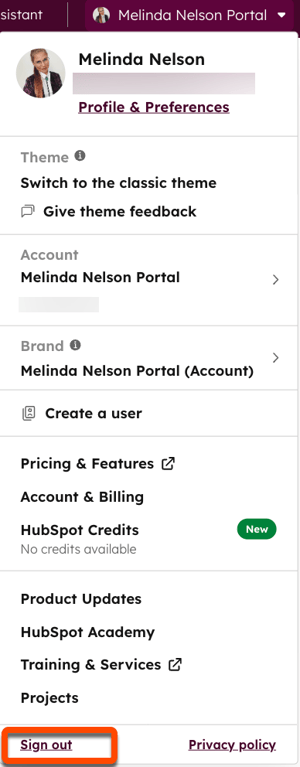
Saia de todas as sessões ativas do HubSpot
Para sair todos sessões ativas do HubSpot em todos os navegadores e dispositivos:
- Na sua conta HubSpot, clique no ícone de configurações settings icon na barra de navegação superior.
- No menu da barra lateral esquerda, clique em Geral.
- Na parte superior, clique em Segurança aba.
- Na parte inferior, clique Sair de todas as sessões.
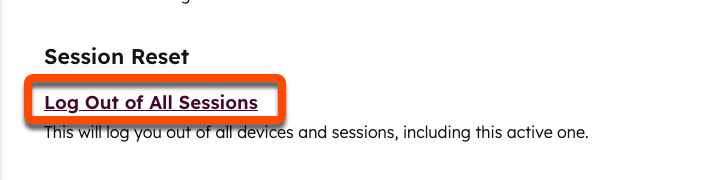
- Na caixa de diálogo, clique em Sim, desconecte-me. Saiba como fazer login no HubSpot e solucionar problemas de login.
Observe: se você estiver inativo em sua conta HubSpot após 24 horas (que é a configuração padrão de tempo limite de inatividade da sessão ), você será desconectado automaticamente mesmo que tenha selecionado Lembrar-me ao efetuar login. Será exibida uma mensagem de aviso informando que sua sessão não é válida ou expirou. Efetue login novamente. Se sua sessão permanecer ativa e você tiver selecionado Lembre de mim , então você só precisará fazer login novamente após 28 dias. Isso não se aplica ao aplicativo móvel HubSpot.
Personalize o tempo limite da sessão inativa
Para personalizar por quanto tempo uma conta HubSpot (incluindo extensões do Outlook) deve ficar inativa antes que o usuário seja desconectado:
- Na sua conta HubSpot, clique no ícone de configurações settings icon na barra de navegação superior.
- No menu da barra lateral esquerda, navegue até Segurança.
- Na guia Logon , na seção Personalizar o tempo limite da sessão , clique no menu suspensoPara selecionar o valor de tempo que uma conta deve ficar inativa antes de o usuário fazer logoff.
Você também pode personalizar o timeout de sessão inativa ao definir suas configurações de login. Saiba como usar o assistente de configurações de logon.
